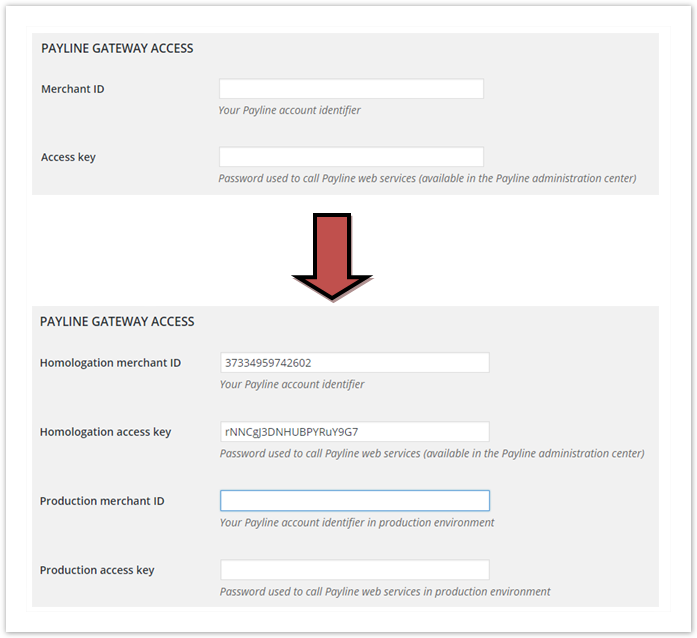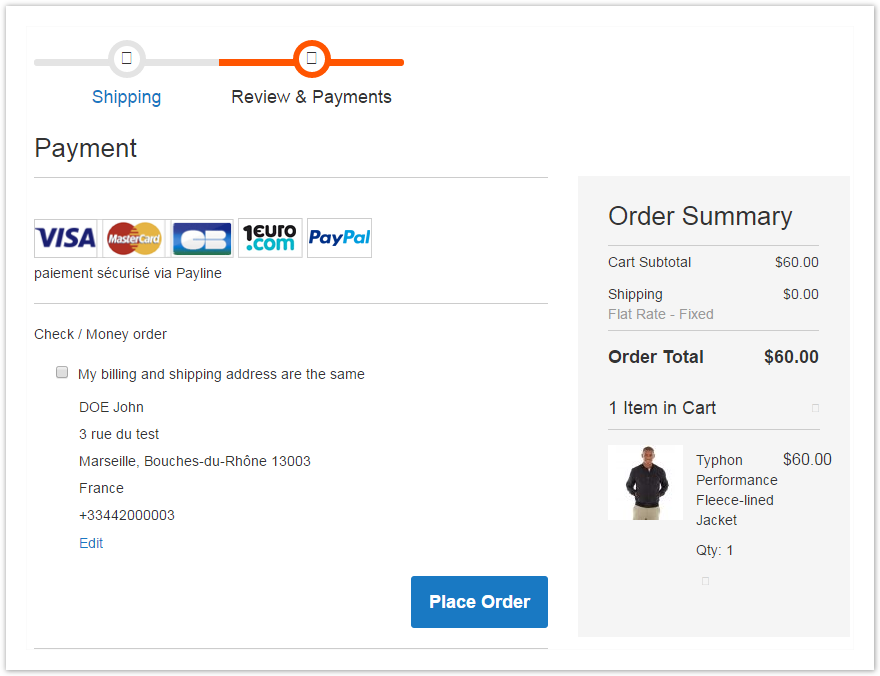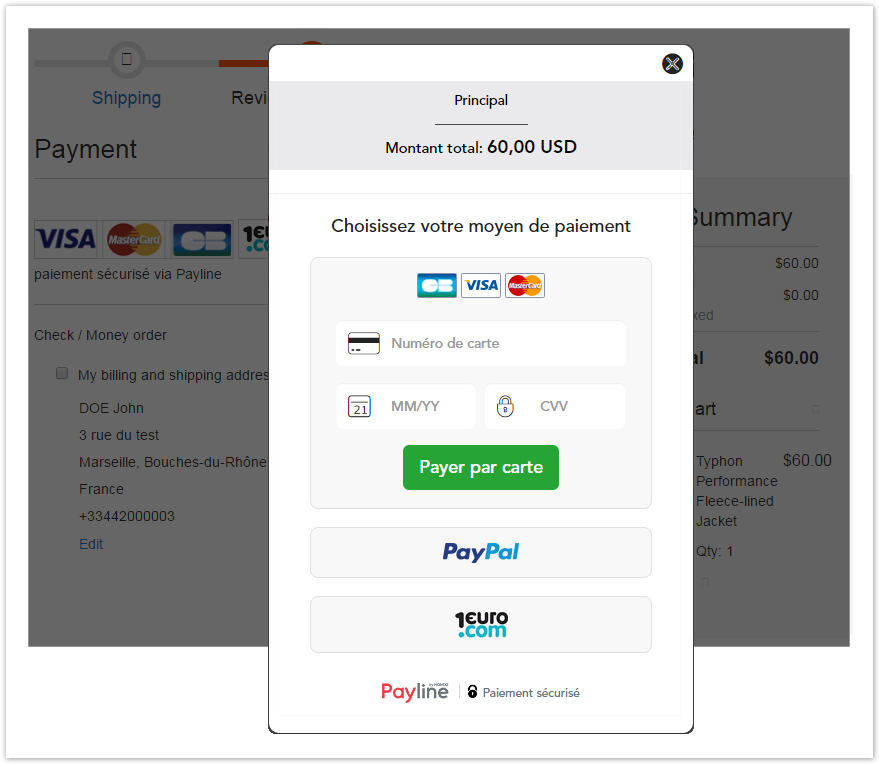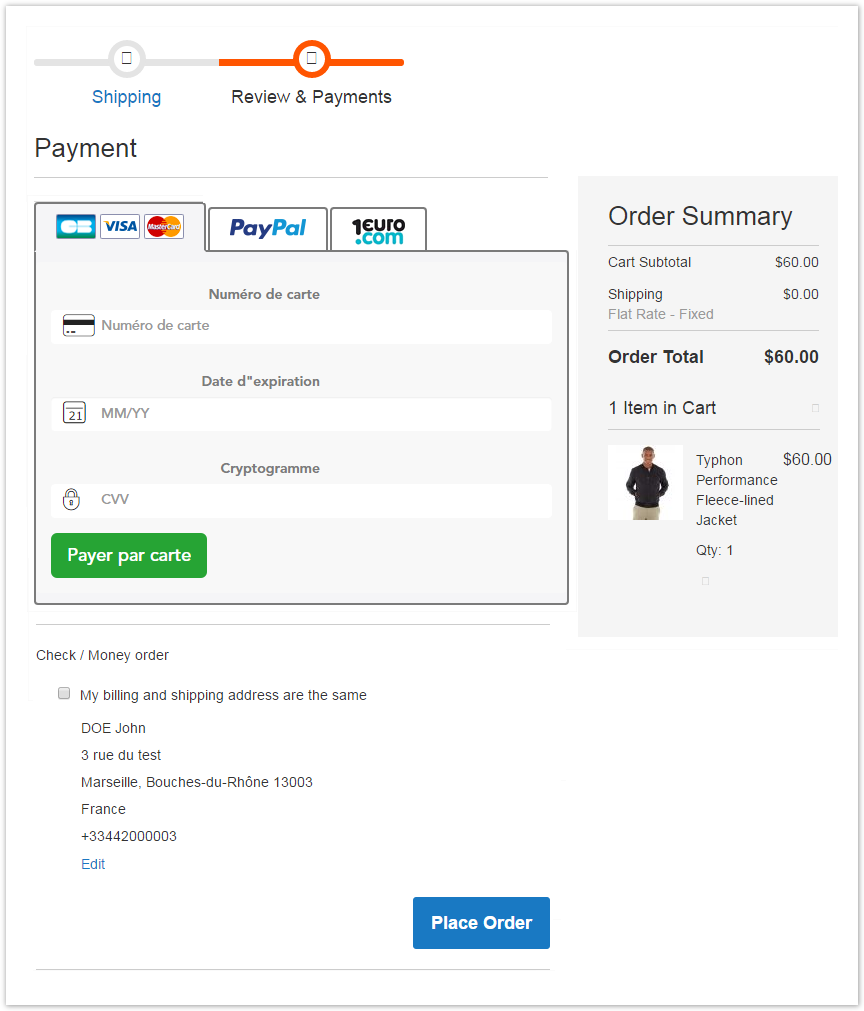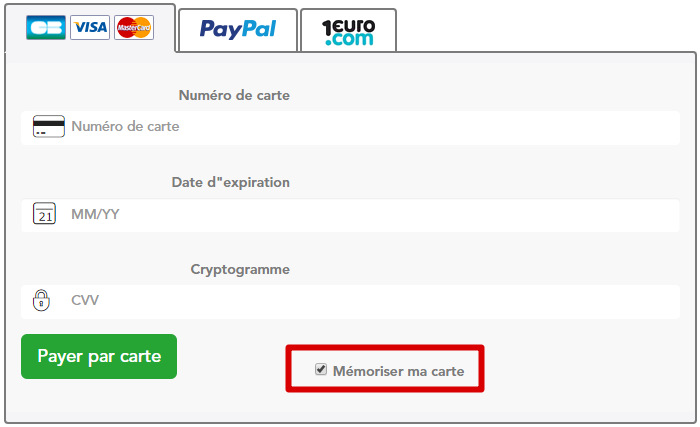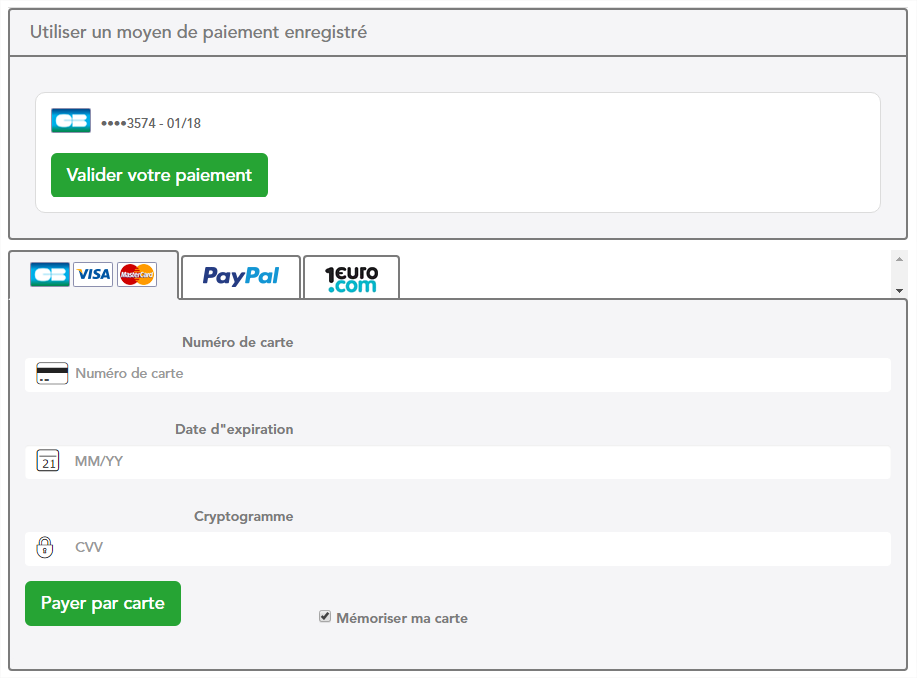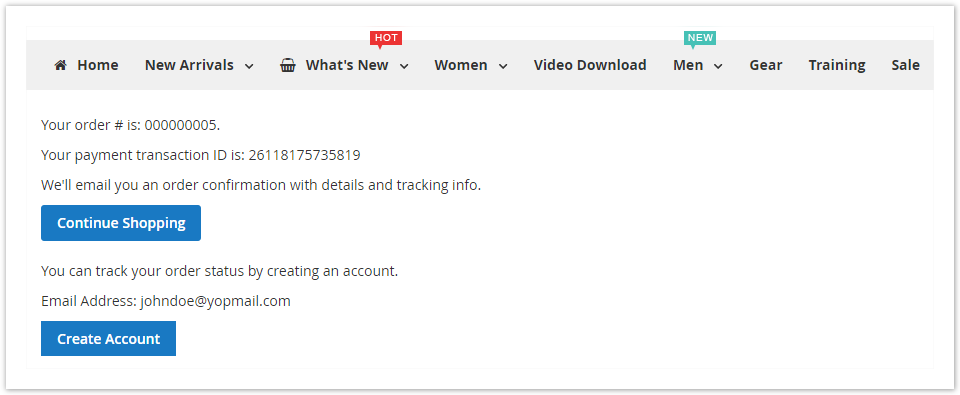Contenu
| Sommaire | ||||
|---|---|---|---|---|
|
Présentation du plugin Magento version 2
Le plugin Payline pour Magento 2 permet une mise en oeuvre du meilleur de notre solution au sein de votre boutique, sans aucun
développement.
Les fonctions disponibles sont :
- Paiement comptant
Le paiement simple sur notre interface sécurisée. Vous pouvez l'intégrer à votre checkout, ou y rediriger vos acheteurs. - Paiement en 1 clic
Le client utilise une carte enregistrée lors d’un précédent paiement. La carte est proposée sur notre interface sécurisée. - Retentative de paiement
La proposition d’une liste de moyens de paiement secondaires après un refus de paiement. - Personnalisation de l'expérience utilisateur
Redirection vers une page customisée, intégration au checkout, lightbox. - Personnalisation du libellé transaction
Sur les relevés de compte de vos clients, les paiements faits sur votre site marchand sont clairement identifiés. - Lutte contre la fraude
En fonction de l'historique de l'acheteur, ses adresses (y compris les points relai), le contenu de sa commande... - Débit à expédition
Votre client est débité lors sa commande est facturée, lors du processus d'expédition. - Débit différé
Votre client est débité x jours après sa commande. - Encaissement partiel multiple
Chaque élément de la commande peut être facturé et débité séparément. Les débits tardifs sont possibles (processus de ré-autorisation) - Remboursement partiel multiple
Chaque élément de la commande peut être remboursé séparément - Proposition des moyens de paiement en fonction du montant
Associez une fourchette de prix à chaque moyen de paiement configuré dans Payline, pour proposer à vos acheteurs ce qui correspond le mieux à leur commande. - Synchronisation automatique paiement/commande
Votre acheteur n'est pas revenu vers la boutique après une redirection vers notre interface de paiement ? Aucun problème, le processus de notification met automatiquement sa commande à jour. - Multi-boutique, multi-langue, multi-devise
La configuration du plugin Payline est déclinable pour chaque site, boutique et vue boutique de votre environnement Magento.
Rejoignez Payline ! Nous travaillons déjà sur de nouvelles fonctionnalités. Bientôt le plugin permettra :
- Paiement en plusieurs fois
- Abonnements
- Alertes fraude post-paiement
| Extrait | ||
|---|---|---|
| ||
ceci n'est plus d'actualité
|
Installation et mise à jour du plugin
L'installation du plugin Payline repose sur un outil de gestion de dépendance intégré à Magento 2 : Composer.
| Info | |||||
|---|---|---|---|---|---|
Notre plugin 1.2.4 pour Magento 2.x est publié sur GitHub Notre plugin 1.2.6 pour Magento 2.x : payline-magento2-1.2.6.zip
|
Pour une mise à jour, il faut désinstaller l'ancienne version.
Aucune connexion à votre serveur FTP n'est nécessaire : Component Manager gère le rapatriement des fichiers en ligne et leur intégration dans l'arborescence de votre boutique.
| Remarque |
|---|
Veillez à utiliser la dernière version du SDK Payline pour inclure toutes les dernières mises à jour concernant les évolutions et les correctifs. Les versions précédentes ne sont pas maintenues. |
Paramétrage du plugin
La configuration du plugin Payline est répartie en plusieurs volets, accessibles via le menu : Stores > Configuration > SALES > Payment Methods
La clé d'accès (Access key) doit être récupérée directement depuis votre centre d'administration Payline, si besoin d'aide, consulter ce lien Qu’est ce que la clé d’accès et où la trouver ?
Authentification
Renseignez votre identifiant commerçant et votre clé d'accès dans les deux champs correspondants. Le plugin détecte automatiquement pour
quel environnement (homologation ou production) les paramètre sont destinés, et propose les champs complémentaires pour la saisie des
paramètres de l'autre environnement.
Ci-dessous un exemple : dans le formulaire vierge, on saisi des identifiants sans préciser l'environnement. Ici le plugin a déterminé que les identifiants saisis correspondent à l'environnement d'homologation. Le formulaire est rafraichi pour mettre les libellés des champs en cohérence et proposer les champs de saisie pour l'environnement de production.
Sélecteur d'environnement
Lorsque les paramètres des deux environnements sont renseignés, un bouton permet d'indiquer quel environnement utiliser
Paramètres proxy
Lors de la sauvegarde des paramètres d'authentification, le plugin détecte si un proxy empêche la connexion vers Payline (la librairie renvoie un erreur code XXXXX, "could not connect to host"). Le cas échéant, 4 champs sont affichés pour la saisie de l'hôte et du port de votre proxy internet, ainsi que des paramètres d'authentification auprès de ce dernier.
Note technique 1
Le proxy est détecté via la réponse du web service getMerchantSettings.
Un code retour XXXXX indique une erreur de connexion vers Payline, le message complémentaire "could not connect to host" indique la présence d'un proxy.
Note technique 2
Le web service getMerchantSettings est appelé lors de la validation du formulaire pour vérifier la bonne saisie des identifiants et déterminer l'environnement.
Sa réponse doit être stockée pour la configuratin des moyens de paiement.
Configuration du paiement
Sélection des moyens de paiement principaux
La liste des moyens de paiement configurés sur votre compte Payline est automatiquement importée lors de la sauvegarde de vos paramètres d'authentification.
Dans cette liste :
- Cochez les moyens de paiement que vous souhaitez proposer à vos clients pour payer leur commande
- Associez-leur une plage de montant pour filtrer leur affichage en fonction du total de la commande
Annexe technique
Ces contrats sont passés dans la liste selectedContractList du web service doWebPayment.
Sélection des moyens de paiement secondaires
Augmentez votre taux de transformation en permettant immédiatement à vos acheteurs une nouvelle tentative de paiement après un échec.
Sélectionnez dans la liste affichée les moyens de paiement qui seront proposés pour cette retentative.
Annexe technique
Ces contrats sont passés dans la liste secondSelectedContractList du web service doWebPayment.
Expérience utilisateur
Le plugin Payline peut s'intégrer dans le checkout Magento 2 de 3 façons :
- redirection vers la page de paiement : après avoir validé le récapitulatif commande, l'acheteur est redirigé vers la page de paiement Payline. La liste personnalisation de page permet de sélectionner le code de personnalisation, parmi ceux créés via le centre d'administration, qui s'applique à votre page de paiement.
- intégré : le formulaire de saisie des données de paiement est partie intégrante du formaulire de checkout. Deux options de mise en page du composant sont disponibles : tab et column
- lightbox : le formulaire de saisie des données de paiement apparait dans une lightbox lorsque le récapitulatif commande est validé.
Mode de débit
Quand souhaitez-vous que vos acheteur soient débités ?
- A la commande : les paiements sont réalisés en mode autorisation+validation
- A l'expédition : les paiement sont réalisés en mode autorisation. Sélectionnez le statut de commande qui déclenche la facturation de la commande, et la validation du paiement
- En différé : les paiements sont réalisés en mode autorisation. Dans le centre d'administration Payline votre contrat VAD est paramétré pour une validation automatique à J+x. Aucune action dans le back office Magento n'interfère avec ce fonctionnement.
Annexe technique
Le paiement à la commande correspond au code action 101 dans l'appel à doWebPayment. Pour le paiement en différé et à l'expédition, le code 100 est utilisé.
Paiement One Click
Activez cette option pour proposer l'enregistrement des données de paiement à vos acheteurs. Lors de futures commandes, elles seront affichées à côté du formulaire de saisie d'une nouvelle carte.
Annexe technique
L'activation du One Click correspond à la valorisation du paramètre buyer.walletId de doWebPayment, identifiant uniqué généré par le plugin et associé au compte acheteur.
Configuration des statuts de la commande
Définissez ici la correspondance entre le résultat du paiement renvoyé par Payline, et le statut de la commande. Payline permet de distinguer 7
résultats :
- session de paiement en cours
- paiement autorisé
- paiement validé
- annulation par l'acheteur
- refus de paiement
- abandon de paiement
- alerte fraude
Le paiement sur votre boutique
Redirection / Lightbox
Si une de ces deux expériences utilisateur est choisie, le plugin insère simplement les logos des moyens de paiement proposés en cohérence avec le montant de la commande :
Au clic sur le bouton Place Order, en fonction de l'expérience choisie soit l'acheteur est redirigé vers la page de paiement, soit l'interface est affichée en mode lightbox :
Mode intégré
Lorsque cette expérience utilisateur est choisie, le formulaire de paiement est directement intégré au checkout. Ci-dessous l'aperçu en mode "tab", il existe également un mode "column" :
La validation des données de paiement dans le formulaire Payline entraine la validation automatique de l'étape de récapitulatif commande dans le checkout : le clic sur Place Order est simulé.
Paiement en 1 clic
Quelle que soit l'expérience utilisateur choisie, vous avez la possibilité de proposer l'enregistrement des données de paiement lorsque l'acheteur réalise sa première commande. Une checkbox dédié, qui peut être cochée par défaut, est affiché sur l'interface :
Une fois la carte enregistrée, elle est proposée sur l'interface pour permettre le paiement "en 1 clic", sans ressaisie des données de paiement :
Re-tentative de paiement
Les moyens de paiement secondaires sélectionnés dans la configuration du plugin sont proposés à vos clients lorsque leur première tentative de paiement est refusée.
Après le paiement
Au retour à la boutique après un paiement réussi, l'acheteur obtient la page de confirmation de commande classique de Magento, sur laquelle est inséré l'identifiant de sa transaction de paiement :
En cas d'échec de paiement, le panier rempli est affiché pour permettre une nouvelle tentative.
Gestion des commandes
Informations de paiement
Dans le détail des commande de votre back office Magento 2, un permalien vous permet d'accéder directement au détail de la ou les
transaction(s) associée(s) dans le centre d'administration Payline.
Validation
Si vous avez opté pour le mode de débit "à l'expédition", vous avez la possibilité de valider séparément le montant de chaque élement de la commande.
La validation se fait via la création d'une facture partielle, pour le produit concerné.
Remboursement
Chaque élément de commande ayant fait l'objet d'une validation peut être remboursé unitairement depuis le détail de la commande.
Traitement d'une alerte fraude
Vous avez configuré des règles anti-fraude dans le centre d'administration Payline, associées à l'action blocage de la transaction. Lorsqu'une règle de ce type est déclenchée, Payline associe le code retour 04003 à la transaction. Le plugin Magento 2 interprête ce code en passant la commande correspondante au statut que vous avez sélectionné pour ce cas de figure.
Ce statut intérmédiaire ne doit pas être bloquant. Il permet simplement à votre service client de prendre les mesure que vous estimez nécessaire : contacter le client, vérifier son historique,...
Une fois les vérifications faites, deux options sont possibles :
- le bouton lever l'alerte du détail de la commande appelle le web service unBlock pour la transaction. La commande passe au statut correspondant à paiement autorisé, le workflow peut se poursuivre.
- le bouton fraude avérée bloque définitivement la commande, qui est passé au staut correspondant au refus de paiement.
Pages associées
Contenu par étiquette showLabels false max 10 spaces com.atlassian.confluence.content.render.xhtml.model.resource.identifiers.SpaceResourceIdentifier@9a3 showSpace false sort title type page cql label = "plugin" and label = "integration" and type = "page" and space = "DT" labels bancontact belgique choixdelamarque
Contenu par étiquette showLabels false max 10 spaces com.atlassian.confluence.content.render.xhtml.model.resource.identifiers.SpaceResourceIdentifier@9a3 showSpace false sort title type page cql label = "magento" and type = "page" and space = "DT" labels bancontact belgique choixdelamarque